วิธีแก้ไขรหัสข้อผิดพลาด Roblox 260 (09.16.25)
ขณะเปิดตัว Roblox หรือขณะพยายามเข้าสู่ระบบ คุณพบรหัสข้อผิดพลาด Roblox 260 โดยไม่คาดคิด ดังนั้น คุณจะไม่สามารถเล่นเกมโปรดต่อไปได้ หงุดหงิดใช่ไหม
เพื่อให้เข้าใจข้อความแสดงข้อผิดพลาดนี้ได้ดีขึ้นและหาวิธีแก้ไข ให้เรามาเจาะลึกข้อมูลพื้นฐานกันก่อน Roblox คืออะไรและทำงานอย่างไร
Roblox คืออะไรRoblox เป็นแพลตฟอร์มแบบโต้ตอบที่ใหญ่ที่สุดในโลกสำหรับการเล่น ช่วยให้เด็ก ๆ และเด็ก ๆ ที่มีหัวใจในการจินตนาการ สร้าง และเล่นเกมในโลกที่ดื่มด่ำ แพลตฟอร์มเกมเล่นฟรีนี้เปิดตัวครั้งแรกสำหรับพีซีในปี 2548 แต่หลังจากนั้นก็เปิดตัวอย่างเป็นทางการในอีกสามปีต่อมา จากทั้งหมด 178 ล้านบัญชีใน Roblox มี 64 ล้านบัญชีที่เล่นอย่างแข็งขันทุกเดือน
ตามที่นักพัฒนาของ Roblox นี่คือ "แพลตฟอร์มจินตนาการ" ที่อนุญาตให้ผู้ใช้เล่นหรือพัฒนาเกม 3 มิติ ซึ่งหมายความว่าคุณและเพื่อนๆ สามารถแชทและทำงานร่วมกันเพื่อสร้างสิ่งที่คุณมีในใจ หรือแม้แต่สำรวจสิ่งที่ผู้ใช้รายอื่นสร้างไว้แล้ว
เคล็ดลับสำหรับมือโปร: สแกนพีซีของคุณเพื่อหาปัญหาด้านประสิทธิภาพ ไฟล์ขยะ แอปที่เป็นอันตราย และภัยคุกคามด้านความปลอดภัย
ที่อาจทำให้ระบบมีปัญหาหรือทำงานช้า
ข้อเสนอพิเศษ เกี่ยวกับ Outbyte คำแนะนำในการถอนการติดตั้ง EULA นโยบายความเป็นส่วนตัว
มันทำงานอย่างไรเมื่อคุณลงชื่อสมัครใช้บัญชี คุณจะถูกขอให้ระบุชื่อผู้ใช้ จากนั้นคุณต้องป้อนวันเกิด เพศ และรหัสผ่านของคุณ 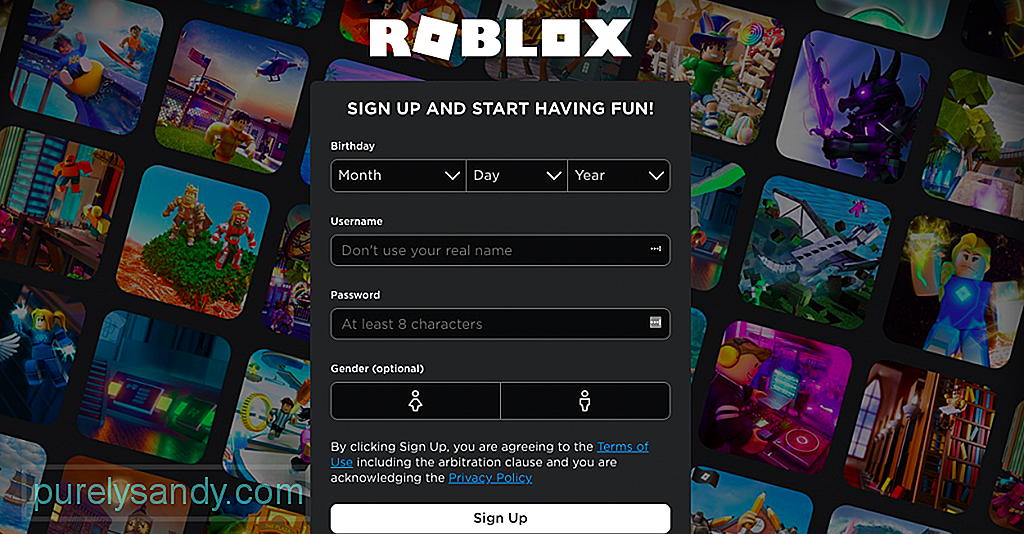
เมื่อคุณมีบัญชีแล้ว คุณสามารถดูเกมที่คุณเล่นไปแล้วได้ คุณยังสามารถโพสต์บนฟีดหรือติดตามคนอื่น ๆ ที่คุณรู้จักบนแพลตฟอร์ม นอกจากนั้น คุณยังสามารถแชทและสร้างปาร์ตี้กับคนที่ไม่ระบุตัวตนที่คุณเพิ่มในโปรไฟล์ของคุณ อย่างที่คุณเห็น มันเหมือนกับการสร้างบัญชีบนเว็บไซต์โซเชียลเน็ตเวิร์ก
แพลตฟอร์มนี้โฮสต์เกมมากมายเช่นกัน แม้ว่ามันจะคล้ายกับ Minecraft แต่จริง ๆ แล้วไม่มีส่วนเกี่ยวข้องกับมัน สามารถเล่นได้บนแพลตฟอร์มและอุปกรณ์ต่าง ๆ รวมถึงพีซี, Xbox, Mac, iOS และ Android
น่าเสียดายที่ Roblox ได้รับความนิยม แต่ก็ยังมีปัญหาเช่นรหัสข้อผิดพลาด 277, 517 และอื่น ๆ อีกมากมาย. แต่สิ่งหนึ่งที่เราจะพูดถึงในบทความนี้คือรหัสข้อผิดพลาด Roblox 260
Roblox Error Code 260 คืออะไร?เรียกอีกอย่างว่า “รหัสข้อผิดพลาดในการเชื่อมต่อ” รหัสข้อผิดพลาด Roblox 260 เป็นปัญหาที่เกิดขึ้นเมื่อเซิร์ฟเวอร์ของ Roblox ไม่ได้รับข้อมูล พูดง่ายๆ ก็คือ คุณอาจได้รับข้อผิดพลาดนี้หากเซิร์ฟเวอร์ของ Roblox ไม่สามารถรับข้อมูลจากอุปกรณ์ของคุณได้
แต่อะไรเป็นสาเหตุของรหัสข้อผิดพลาด Roblox 260 เกิดขึ้น
มีมากมายเหลือเฟือ สาเหตุที่รหัสข้อผิดพลาด Roblox 260 เกิดขึ้นบนอุปกรณ์ของคุณ อย่างไรก็ตาม สิ่งที่พบบ่อยที่สุดคือเมื่อเซิร์ฟเวอร์ของแพลตฟอร์มไม่ว่างหรือไม่พร้อมใช้งานเนื่องจากการบำรุงรักษาระบบ
นอกจากนี้ยังอาจปรากฏขึ้นหากคุณมีการเชื่อมต่ออินเทอร์เน็ตที่ไม่ดีหรือเมื่อบัญชีของคุณถูกแบน เหตุผลอื่นๆ ได้แก่:
- บัญชีที่ถูกแบน – หากผู้พัฒนาเกมแบนบัญชีของคุณเนื่องจากคุณละเมิดกฎบางอย่าง คุณอาจพบรหัสข้อผิดพลาด Roblox 260 ในการแก้ไขปัญหานี้ คุณต้องติดต่อกับนักพัฒนาซอฟต์แวร์และยื่นอุทธรณ์ต่อพวกเขา
- ส่วนขยาย Chrome ที่ไม่จำเป็น – คุณติดตั้งส่วนขยายที่ไม่จำเป็นบนเบราว์เซอร์ของคุณหรือไม่ จากนั้นให้รู้ว่าพวกเขาสามารถเรียกรหัสข้อผิดพลาดให้ปรากฏขึ้น ในกรณีนี้ การปิดใช้งานหรือลบส่วนขยายเหล่านี้สามารถกำจัดปัญหาได้
- เบราว์เซอร์ที่ล้าสมัย – เบราว์เซอร์ของคุณล้าสมัยหรือไม่ ถ้าใช่ แสดงว่าคุณไม่เพียงแต่ทำให้อุปกรณ์ของคุณถูกคุกคามเท่านั้น แต่ยังอาจเป็นสาเหตุที่รหัสข้อผิดพลาดแสดงขึ้นอีกด้วย ดังนั้น ตรวจสอบให้แน่ใจว่าได้ติดตั้งการอัปเดตเบราว์เซอร์ที่มีอยู่
- การโจมตีของมัลแวร์ – เอนทิตีมัลแวร์และไวรัสยังสามารถขัดจังหวะกระบวนการของ Roblox ทำให้ไม่สามารถสื่อสารได้อย่างถูกต้อง เซิร์ฟเวอร์
- การเข้าสู่ระบบผิดพลาด – บางครั้งนักพัฒนาของ Roblox แก้ไขหรืออัปเดตบางอย่างที่ทำให้เกิดปัญหากับแพลตฟอร์ม สิ่งที่คุณทำได้คือรอให้ปัญหาได้รับการแก้ไข หรือลองลงชื่อเข้าใช้บัญชีของคุณโดยใช้แพลตฟอร์มหรืออุปกรณ์อื่น
- Active VPN – เป็นที่เข้าใจได้ว่าทำไมคุณถึงต้องการใช้ VPN เมื่อเล่นเกม อย่างไรก็ตาม VPN ของคุณอาจส่งผลต่อวิธีที่ Roblox สื่อสารกับเซิร์ฟเวอร์ ดังนั้น คุณจึงเห็นรหัสข้อผิดพลาด 260
ถึงแม้ว่าจะมีทริกเกอร์ต่างๆ เหล่านี้ก็ตาม โปรดทราบว่าข้อผิดพลาดสามารถแก้ไขได้ อ่านต่อเพื่อเรียนรู้ว่าโซลูชันใดบ้างที่ใช้ได้กับสถานการณ์ของคุณ
สิ่งที่ต้องทำเกี่ยวกับ Roblox Error Code 260อย่าตกใจหากคุณพบรหัสข้อผิดพลาด Roblox 260 มีการแก้ไขที่คุณสามารถนำไปใช้เพื่อแก้ไข . ด้านล่างนี้ เราได้ระบุวิธีแก้ปัญหาบางอย่างที่ได้ผลสำหรับผู้ใช้ที่ได้รับผลกระทบจำนวนมาก แน่นอน คุณสามารถหาสิ่งที่ใช่สำหรับคุณได้เช่นกัน
แก้ไข #1: ตรวจสอบให้แน่ใจว่าเบราว์เซอร์ของคุณเป็นปัจจุบันการอัปเดตความปลอดภัยและแพตช์เพียงอย่างเดียวเป็นเหตุผลมากเกินพอที่จะทำให้แน่ใจได้เสมอ อัปเดตเบราว์เซอร์แล้ว หากคุณปล่อยให้มันล้าสมัย คุณอาจเสี่ยงต่อความปลอดภัยที่ร้ายแรง เช่น เว็บไซต์ที่เป็นอันตรายซึ่งขโมยรหัสผ่านและทำให้อุปกรณ์ของคุณติดมัลแวร์
ตรวจสอบให้แน่ใจว่าเบราว์เซอร์ของคุณทันสมัยสามารถข้ามรหัสข้อผิดพลาด Roblox 260 รวมถึงข้อผิดพลาดอื่น ๆ ที่เกี่ยวข้องกับ Roblox ได้
เพื่อให้แน่ใจว่าเบราว์เซอร์ของคุณได้รับการอัปเดต ให้ทำดังต่อไปนี้:
บางครั้ง การติดตั้งแอป Roblox ใหม่อาจใช้งานได้ดีและกำจัดรหัสข้อผิดพลาดที่คุณเป็น เห็น. ไม่ทราบวิธีการติดตั้งแอปใหม่? ด้านล่างนี้คือคำแนะนำเกี่ยวกับสิ่งที่ต้องทำ:
การเชื่อมต่ออินเทอร์เน็ตไม่เสถียรและไม่ดี สามารถเรียกรหัสข้อผิดพลาด 260 ใน Roblox ให้ปรากฏขึ้น ดังนั้นเพื่อหลีกเลี่ยงกรณีนี้ คุณต้องตั้งค่าการเชื่อมต่อของคุณในลักษณะที่ไม่รบกวน Roblox ยังดีกว่า รีเซ็ตเราเตอร์ของคุณ
การรีเซ็ตเราเตอร์ทำได้ง่ายเหมือนพาย ในสามขั้นตอนง่ายๆ คุณสามารถเปลี่ยนการตั้งค่าเราเตอร์เป็นค่าเริ่มต้นได้แล้ว โดยใช้วิธี:
หากคุณใช้ Windows 10 คุณสามารถลองใช้เครื่องมือในตัว เช่น ตัวแก้ไขปัญหาความเข้ากันได้ของ Windows ในการใช้เครื่องมือนี้ ให้ทำดังนี้:
ไฟร์วอลล์ Windows มีบทบาทสำคัญในการรักษาความปลอดภัยให้กับอุปกรณ์ของคุณ Microsoft สร้างขึ้นเพื่อกรองการรับส่งข้อมูลเครือข่ายไปและกลับจากอุปกรณ์ของคุณ นอกจากนี้ยังบล็อกการคุกคามและการสื่อสารที่เป็นอันตรายอื่นๆ
อย่างไรก็ตาม เครื่องมือนี้อาจดูเหมือนมีประโยชน์ แต่บางครั้งอาจรบกวนกระบวนการของระบบและแอป ซึ่งมักส่งผลให้เกิดข้อความแสดงข้อผิดพลาด เช่น รหัสข้อผิดพลาด Roblox 260 ดังนั้น หากคุณสงสัยว่าไฟร์วอลล์ของคุณมีความละเอียดอ่อนมากเกินไป ให้พิจารณาปิดการใช้งานชั่วคราว
ในการปิดใช้งานไฟร์วอลล์ Windows Defender ให้ทำดังนี้:
แต่หากคุณไม่ชอบแนวคิดที่จะปิดการใช้งานไฟร์วอลล์ของคุณชั่วคราวจริงๆ คุณอาจพิจารณาสร้างข้อจำกัดเพื่ออนุญาตให้ Roblox ผ่านมันไปได้ โดยทำตามขั้นตอนต่อไปนี้:
มีบางกรณีที่ผู้เล่น Roblox พบรหัสข้อผิดพลาด 260 เนื่องจาก การเชื่อมต่ออินเทอร์เน็ตไม่ดี ด้วยการเชื่อมต่ออินเทอร์เน็ตที่ไม่เสถียร แพ็กเก็ตข้อมูลอาจสูญหาย และอาจไม่ถึงเซิร์ฟเวอร์ของ Roblox ดังนั้น ตรวจสอบให้แน่ใจว่าไม่มีการสูญเสียแพ็กเก็ตโดยการเชื่อมต่ออินเทอร์เน็ตที่รวดเร็วและเสถียร
ในการตรวจสอบว่าคุณเชื่อมต่อกับเครือข่ายที่เสถียรหรือไม่ ให้เรียกใช้การทดสอบความเร็วก่อน คุณสามารถเยี่ยมชมเว็บไซต์ทดสอบความเร็วใดก็ได้ที่คุณเลือก หากรายงานแจ้งว่ามีแพ็กเก็ตสูญหาย โปรดติดต่อผู้ให้บริการอินเทอร์เน็ตของคุณ เป็นไปได้ว่าพวกเขากำลังเรียกใช้การตรวจสอบการบำรุงรักษาหรือมีปัญหาอื่นๆ ในขณะนี้
แก้ไข #7: ตรวจสอบให้แน่ใจว่าส่วนขยาย Chrome ของคุณถูกปิดใช้งานตามผู้ใช้ที่ได้รับผลกระทบ รหัสข้อผิดพลาด Roblox 260 ปรากฏขึ้นเนื่องจากมีส่วนขยายใน Google Chrome เช่น AdBlocker ที่เปิดใช้งาน ส่วนขยายเหล่านี้ขึ้นชื่อว่าทำให้เกิดปัญหากับเกม ดังนั้น ตรวจสอบให้แน่ใจว่าได้ปิดใช้งานเมื่อคุณเล่นเกม Roblox ที่คุณชื่นชอบ
หากต้องการปิดใช้งานส่วนขยายของ Google Chrome ให้เปิดเว็บเบราว์เซอร์ก่อน จากนั้นคลิกที่เมนูสามจุด ไปที่ส่วนเครื่องมือเพิ่มเติม ไปที่ ส่วนขยาย และปิดใช้งานส่วนขยายที่เป็นสาเหตุของปัญหา
แก้ไข #8: ใช้ Utility Kit ของ Roblox เพื่อแก้ไขข้อผิดพลาดหากคุณใช้แล็ปท็อป วิธีนี้อาจใช้ได้ผลสำหรับคุณ สิ่งที่คุณต้องทำคือดาวน์โหลดชุดเครื่องมือยูทิลิตี้จากเว็บไซต์ทางการ หลังจากนั้นใช้เพื่อสแกนหาข้อผิดพลาด Roblox
แต่อดทนไว้ บางครั้ง การสแกนอาจใช้เวลาในการดำเนินการให้เสร็จสิ้น เมื่อเสร็จแล้ว ให้กดปุ่ม แก้ไข ง่ายมาก!
แก้ไข #9: ตรวจสอบว่าบัญชีของคุณถูกแบนหรือไม่รหัสข้อผิดพลาด Roblox 260 อาจปรากฏขึ้นเนื่องจากบัญชี Roblox ของคุณถูกแบนในขณะนี้ ไม่ว่าคุณจะพยายามทุกวิถีทางที่เรากล่าวถึงในบทความนี้มากเพียงใด ก็จะไม่เกิดประโยชน์อะไรหากคุณถูกแบน
ตอนนี้ หากเป็นเพียงการแบนห้อง อย่ากังวลเพราะมันเป็นปัญหาเล็กน้อย คุณอาจถูกแบนเนื่องจากพฤติกรรมที่ไม่ดี เช่น การละเมิดข้อกำหนดและเงื่อนไขของเกม หากต้องการข้ามปัญหาการแบนห้อง ลองใช้ห้องอื่นเล่นเกมของคุณ เท่านี้ก็เรียบร้อย
แต่หากเป็นการแบนที่รุนแรงกว่าเช่นการแบนถาวร คุณควรติดต่อผู้พัฒนาเกม หากพวกเขาชื่นชอบการอุทธรณ์ของคุณ การแบนจะถูกยกเลิก
แก้ไข #10: เพิ่ม Roblox Port ไปที่ไฟร์วอลล์ของคุณรหัสข้อผิดพลาด Roblox นี้เพิ่มขึ้นอย่างมากจนหลายคนพยายามคิดขึ้นมาเอง วิธีแก้ไข ในบรรดาผู้ที่พยายามคือโปรแกรมเมอร์ VitroxVox
พวกเขาติดต่อทีมของ Roblox และได้รับแจ้งว่าเป็นปัญหาไฟร์วอลล์ อย่างไรก็ตาม จากการสอบสวนเพิ่มเติม พวกเขาพบว่ามีอะไรผิดปกติ จากนั้นพวกเขาก็มีวิธีแก้ไขซึ่งใช้ได้กับผู้อื่นเช่นกัน
แม้ว่าการแก้ไขนี้จะค่อนข้างยาว แต่ก็คุ้มค่าที่จะทำอย่างแน่นอน เพียงเพิ่มพอร์ตของ Roblox ลงในไฟร์วอลล์ของคุณ และในอนาคต Roblox จะไม่ถูกบล็อกอีกต่อไป
นี่คือสิ่งที่พวกเขาทำ:
บ่อยครั้งที่ Roblox พบ ข้อผิดพลาดในการเข้าสู่ระบบของผู้ใช้ ทำให้คุณไม่สามารถเล่นเกมได้ แม้ว่าจะเป็นเรื่องปกติ แต่ก็ทำให้ผู้ใช้หลายคนผิดหวัง 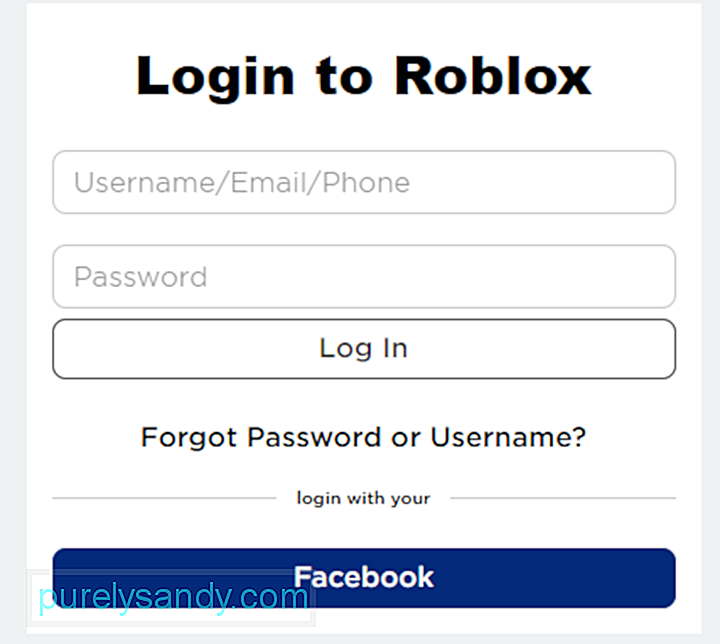
เพื่อแก้ไขข้อผิดพลาดในการเข้าสู่ระบบ คุณสามารถทำสิ่งใดสิ่งหนึ่งต่อไปนี้ ขั้นแรก ให้ลองลงชื่อเข้าใช้เกมโดยใช้แพลตฟอร์มต่างๆ อาจเป็นอุปกรณ์ Android หรือเบราว์เซอร์ของคุณ หากไม่ได้ผล ให้ลองออกจากระบบบัญชี Roblox และ Microsoft หลายๆ ครั้ง สุดท้าย ให้เข้าสู่ระบบอีกครั้ง
แก้ไข #12: ปิด VPN ของคุณผู้เล่น Roblox บางคนบอกว่าพบรหัสข้อผิดพลาด 260 ขณะพยายามเปิดแอปเกมโดยเปิดใช้งาน VPN แต่เมื่อพวกเขาปิดการใช้งาน VPN ข้อผิดพลาดก็หายไป
ในกรณีนี้ ดูเหมือนว่า VPN จะรบกวนกระบวนการของ Roblox และส่งผลต่อวิธีการสื่อสารกับเซิร์ฟเวอร์ ดังนั้น หากคุณใช้ VPN ด้วย ให้ลองปิดมันก่อน โดยไปที่การตั้งค่าและเลือกเครือข่ายและอินเทอร์เน็ต เลือก VPN ที่ด้านซ้ายของเมนู แล้วคลิกการเชื่อมต่อ VPN ที่คุณต้องการปิดใช้งาน กดปุ่มยกเลิกการเชื่อมต่อ
แก้ไข #13: ติดต่อทีม Robloxดังนั้น คุณได้ลองแก้ไขหลายครั้งเพื่อแก้ไขรหัสข้อผิดพลาด Roblox แล้ว แต่ปัญหายังคงอยู่ อย่าเพิ่งยอมแพ้ ลองติดต่อทีมงานของ Roblox คุณอาจได้รับโซลูชันที่เฉพาะเจาะจงมากขึ้นเพื่อรองรับกรณีของคุณ
คุณติดต่อทีมสนับสนุนของ Roblox ได้อย่างง่ายดายผ่านบัญชีโซเชียลมีเดีย แต่ถ้าคุณต้องการการตอบสนองที่รวดเร็วขึ้น โปรดติดต่อพวกเขาทาง Twitter
Wrapping Upรหัสข้อผิดพลาด 260 บน Roblox นั้นน่าหงุดหงิดมากที่ต้องจัดการ ไม่เพียงแต่จะส่งผลต่อประสบการณ์การเล่นเกมของคุณ แต่ยังทำให้คุณเสียเวลาในการค้นหาวิธีแก้ไขปัญหาที่เหมาะกับคุณ
ดังที่ได้กล่าวไว้ข้างต้น ข้อผิดพลาดนี้มีสาเหตุที่เป็นไปได้หลายประการ อาจเป็นการเชื่อมต่ออินเทอร์เน็ตที่ไม่ดีและไม่เสถียร เซิร์ฟเวอร์ไม่พร้อมใช้งาน ข้อผิดพลาดในการเข้าสู่ระบบ ส่วนขยายเบราว์เซอร์ที่ไม่จำเป็น การเชื่อมต่อ VPN ที่ใช้งานได้ หรือเบราว์เซอร์ที่ล้าสมัย ในบางกรณี มัลแวร์อาจถูกเรียกใช้โดยเอนทิตีหรือการแบนบัญชี
ข้อดีคือสามารถแก้ไขได้ง่ายโดยปฏิบัติตามวิธีแก้ไขปัญหาด้านบน คุณสามารถแก้ไขได้ด้วยตัวเองหรือลองขอความช่วยเหลือจากผู้เชี่ยวชาญ แต่ถ้าคุณรู้สึกอยากใช้เส้นทาง DIY ให้เริ่มด้วยการแก้ไขครั้งแรก ซึ่งก็คือเพื่อให้แน่ใจว่าเบราว์เซอร์ที่คุณใช้นั้นเป็นเวอร์ชันล่าสุด หากไม่ได้ผล ให้เลื่อนลงมาด้านล่างรายการ
หากทุกอย่างล้มเหลว โปรดติดต่อทีมสนับสนุนของ Roblox แจ้งให้เราทราบว่าคุณสามารถแก้ไขรหัสข้อผิดพลาด 260 บน Roblox ได้อย่างไร! แสดงความคิดเห็นได้ที่ด้านล่าง
วิดีโอ YouTube: วิธีแก้ไขรหัสข้อผิดพลาด Roblox 260
09, 2025

